Win10电脑主题怎么自定义?其实现在有很多用户都在使用Win10系统,不过其中一些新小伙伴想要给系统更换主题却不知道要如何操作,windows10主题设置虽然相较之前比较复杂,但是操作也不难的,那么下面就和小编一起来看看操作步骤吧。
操作方法
1. 在电脑桌面单击【开始】,弹出下一级选项。
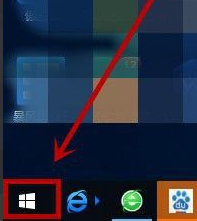
2. 找到【设置】选项单击。
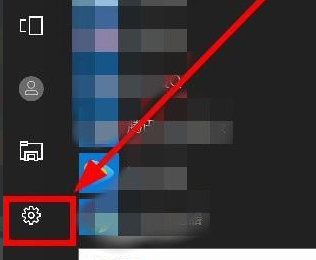
3. 在【Windows设置】界面,找到【个性化】选项单击。
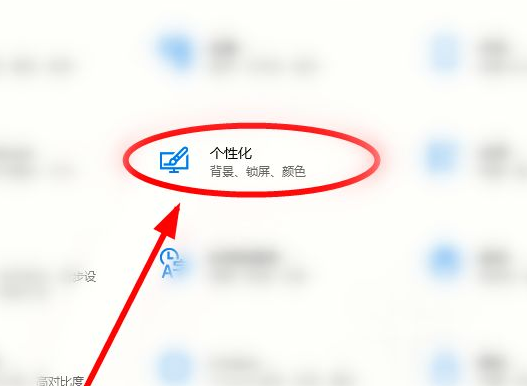
4. 在弹出界面左侧,找到并单击【主题】。
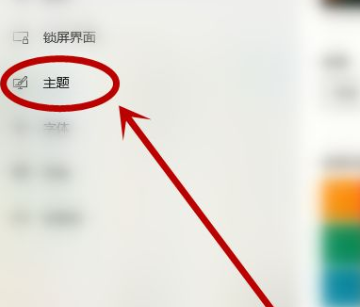
5. 我们既可以通过单击这里的【背景】【颜色】【声音】【鼠标光标】选项进行当前主题的再设置。
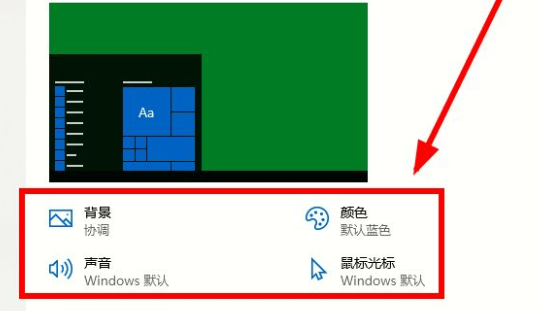
6. 还可以单击选择【应用主题】下的已有主题,如果对现有主题都不够满意,我们还可以单击【Microsoft Store中获取更多的主题】来得到更多的选项。
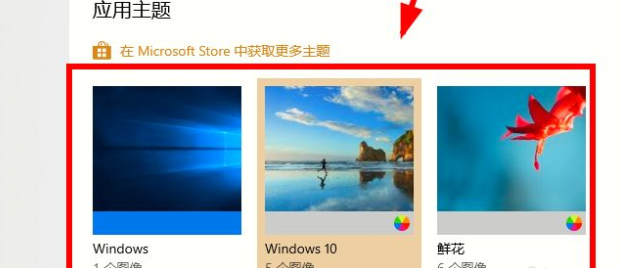
7. 选择完成后,不要忘记单击【保存主题】选项让设置生效哦。
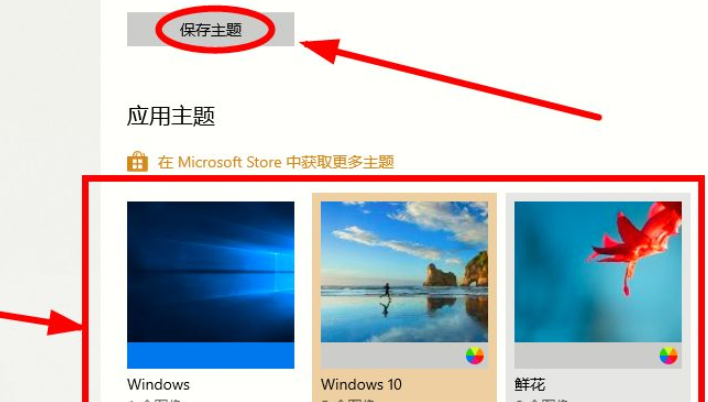
以上就是系统之家小编为你带来的关于“Win10电脑主题怎么自定义”的全部内容了,希望可以解决你的问题,感谢您的阅读,更多精彩内容请关注系统之家官网。

 时间 2024-05-27 14:07:10
时间 2024-05-27 14:07:10 作者 admin
作者 admin 来源
来源 




